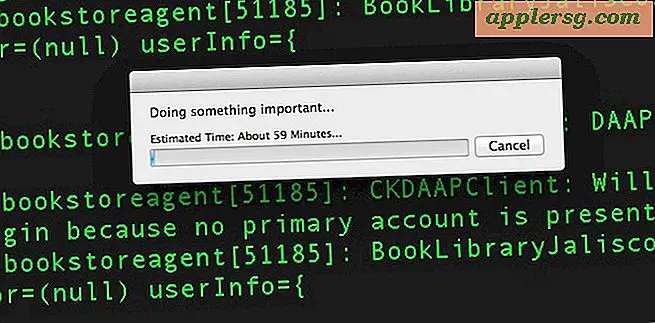Fastgørelse af iCloud "Ukendt fejl opstod" & "Mac kan ikke oprette forbindelse til iCloud på grund af et problem" Fejl

Nogle Mac-brugere kan støde på en fejlmeddelelse med angivelse af "Denne Mac kan ikke oprette forbindelse til iCloud på grund af et problem med email@address.com", som dirigerer brugeren til at åbne iCloud-indstillingerne. En gang i Mac iCloud-præferencepanelet kan nogle brugere være i stand til at logge ind på iCloud, men der er ofte en anden fejl her, hvor der står "En ukendt fejl opstod", når du prøver at logge på iCloud på Mac, eller til tider fryser iCloud-præferencepanelet op og spinder uendeligt. Når disse to fejlmeddelelser er opstået, vil Mac'en typisk sidde fast i en uendelig sløjfe af iCloud-loginfejl med en endeløs ukendt fejl og den endeløse "problem" pop op-meddelelse, der forhindrer, at alle iCloud-funktionaliteter virker på Mac'en, herunder Beskeder, FaceTime, Noter, Mail, Kontakter, Kalendere og alle andre iCloud-relaterede evner.
Dette sæt iCloud ukendte fejl og problemer er ikke helt sjældent (se 1, 2, 3) og kan være notorisk quirky at løse, men nedenstående trin skal afhjælpe denne type iCloud login problemer på en Mac, hvis de ses.
Sådan løses "Denne Mac kan ikke oprette forbindelse til iCloud" og ukendte fejl med iCloud på Mac
Dette er en serie med flere trin til fejlfinding, der løser de fleste problemer med iCloud-forbindelse på Mac.

Kontroller, om iCloud er ned eller ej
Den første ting du skal gøre er at kontrollere, om iCloud er ned eller ej ved at gå til https://www.apple.com/support/systemstatus/ og bekræfte, at alle Apple-online-tjenester er tilgængelige.
Hvis ICloud er nede, skal du vente, indtil det er sikkerhedskopieret igen, før du kan løse problemet.
Hurtig side note: Hvis iCloud var nede, men nu er sikkerhedskopieret, kan der være et langvarigt forbindelsesproblem på grund af caching eller på anden måde. I så fald fortsæt med nedenstående trin, og du kan sandsynligvis løse forbindelsesproblemerne.
Afslut alle iCloud Apps, genstart Mac
Næste op er at afslutte alle apps, der bruger iCloud, dette inkluderer at afslutte Beskeder, afslutte FaceTime, Kalender, Noter, Påmindelser mv. Husk også at afslutte appen System Preferences. Hvis appsne sidder fast eller ikke svarer, skal du gå videre og bruge Force Quit på apps for at afslutte dem.
Når alle disse apps er afbrudt, skal du gå videre og genstarte Mac'en som sædvanlig ved at gå til Apple-menuen og vælge "Genstart". Hvis Mac'en er frosset eller nægter at genstarte, kan du også foretage en genstart.
Når Mac'en starter op igen som normalt, skal du ikke åbne nogen iCloud apps endnu, men du skal først gå til iCloud-præferencepanelet ( Apple-menu> Systemindstillinger> iCloud) og forsøge at logge ind på Apple ID / iCloud-kontoen igen. På dette tidspunkt skal iCloud logonet fortsætte som normalt, og i så fald skal du bruge Meddelelser og FaceTime til at fungere uden hændelse.
Fjernelse af iCloud-konfigurationsfiler
Dette er uverificeret, men nogle brugere i vores kommentarer rapporterer, at det kan fungere for at løse problemer iCloud-forbindelse i Mac OS. Vær sikker på at du sikkerhedskopierer din Mac, før du forsøger denne procedure:
- Fra Finder, vælg menuen "Gå" og vælg "Gå til mappe" og indtast derefter følgende vej:
- Kopier de filer, der findes på denne placering til skrivebordet eller andre steder, der nemt kan genoprettes, hvis det ønskes
- Fjern filerne fra ~ / Bibliotek / Application Support / iCloud / Accounts / mappen, så den er tom
- Genstart Mac'en
~/Library/Application Support/iCloud/Accounts/
Du skal sandsynligvis igen logge på iCloud, når Mac'en genstarter. Du kan også logge ud og tilbage i iCloud, hvis tingene stadig ikke virker korrekt for at regenerere nye kontodatafiler.
Log ud og Tilbage til iCloud
Hvis du ved, at iCloud er online, afslutter du alle iCloud apps og genstartes, og du har stadig problemer, du vil logge ud af iCloud, genstarte og derefter logge ind igen.
Gå til Apple-menuen, og åbn Systemindstillinger, og vælg derefter iCloud. Vælg til "Log ud".
Genstart Mac som normalt.
Når Mac'en er startet igen, skal du vende tilbage til iCloud-præferencepanelet og logge ind på Apple-id'et som normalt.
Det skal være nok til at løse problemet iCloud "Ukendt fejl opstod", og pop op-meddelelsen, der angiver Mac'en, kan ikke oprette forbindelse til iCloud på grund af et problem med Apple ID.
Har det fungeret for dig? Har du en anden løsning? Lad os vide i kommentarerne.